Функционалдық орындар жасау
Далалық қызмет көрсету ұйымдары көбінесе қойма немесе көп қабатты кеңсе ғимараты сияқты үлкен немесе күрделі жұмыс алаңдары бар тұтынушылармен жұмыс істейді. Техниктер жұмыс орнын іздеп уақытты босқа өткізе алмайды. Олар өз жұмысын орындау үшін қайда бару керектігін нақты білуі керек. Бұл жұмысқа тапсырыстағы функционалдық орынның мақсаты.
Field Service қызметінде функционалды орындар түйіршікті, иерархиялық жұмыс тораптарын көрсетуге мүмкіндік береді. Мысалы, келесі қатынас тұтынушы кампусындағы А корпусының үшінші қабатындағы "Acct-10" деп аталатын принтердің орнын көрсетеді:
- Кампус
- Ғимарат А
- 3-қабат
- Printer Acct-10
- 3-қабат
- Ғимарат А
Алғышарттар
Функционалдық орынды жасаңыз
Field Service ішінде Қызмет аймағын таңдаңыз. Тұтынушылар астында Тіркелгілер таңдаңыз, содан кейін қызмет тіркелгісі жазбасын ашыңыз.
Активтер мен орындар қойындысын таңдаңыз.
Эллипсті (…), содан кейін Жаңа орын таңдаңыз.

Аты және Қызмет мекенжайын енгізіңіз.
Таңдаулы:
- Бұл орын иерархияның бөлігі болса, оның Ата-ана функционалдық орнын енгізіңіз. Сіз бұл қадам өткізіп жіберіп, орынды кейінірек бар иерархиядағы орнына сүйреп апара аласыз.
- Бір типтегі орындарды санаттауға көмектесетін Функционалды орын түрін таңдаңыз. Мысалы, қоймалар немесе кеңсе ғимараттары.
- Орынға қатысты шоттар үшін Шығындар орталығын енгізіңіз.
- Орынның дұрыс контактісінің электрондық поштасының мекен-жайын ескеріңіз.
- Орын алғаш рет қашан ашылғанын көрсету үшін Ашық күні орнатыңыз.
- Орын үшін Негізгі уақыт белдеуін таңдаңыз.
Сақтау опциясын таңдаңыз.
Жаңа орын тізімде пайда болады. Қажет болса, оны бар иерархияға сүйреп апаруға болады.
- Активтің ішкі құрамдас бөлігін негізгі активтің функционалды орнынан басқа функционалды орынға сүйреп апара алмайсыз. Қатты диск және оның бөлігі болып табылатын компьютер әртүрлі жерлерде орналаса алмайды.
- Ішкі құрамдас бөлікті басқа функционалдық орны бар жаңа басты элементтің астына сүйреп апарсаңыз, жаңа негізгі элементтің функционалдық орны активтің бастапқы функционалды орнын ауыстырады. Егер дисплейді А корпусындағы компьютерден В корпусындағы компьютерге жылжытсаңыз, дисплей В корпусындағы компьютердің орнын алады.
Ол туралы ақпаратты көру үшін тізімнен орынды таңдаңыз.
Функционалдық орналасу түрлерін жасаңыз және тағайындаңыз
Орындарды топтау үшін функционалды орналасу түрлерін пайдаланыңыз. Функционалдық орын түрлері сізге сипат үлгілерін орындар тобына жылдам қолдануға мүмкіндік береді.
Field Service ішінде Параметрлер аймағын таңдаңыз, содан кейін Функционалдық орналасу түрлері таңдаңыз.
Жаңа пәрменін таңдаңыз.
Функционалдық орын түрі үшін a Атау енгізіңіз.
Сақтау опциясын таңдаңыз.
Активтерді функционалды орынға қосыңыз
Тұтынушы активтерін далалық техниктерге табуға көмектесу үшін функционалды орынмен байланыстыруға болады.
Активтер мен орындар қойындысында әрбір орынмен байланысты активтер тізімін көру үшін Активтерді көрсету тармағын таңдаңыз. . Бірнеше тіркелгілерді функционалды орын иерархиясымен байланыстыруға болады.
Функционалдық орынды таңдаңыз, содан кейін эллипсті таңдаңыз (…).

Орынға тұтынушы активін қосыңыз:
Бар тұтынушы активін орынмен байланыстыру үшін Бар активті қосу таңдаңыз. Активті іздеңіз және таңдаңыз. Актив әлі жоқ болса, оны жасау және оны орынға қосу үшін Жаңа тұтынушы активі тармағын таңдаңыз.

Тұтынушы активін жасау және оны орынмен байланыстыру үшін Жаңа актив таңдаңыз.
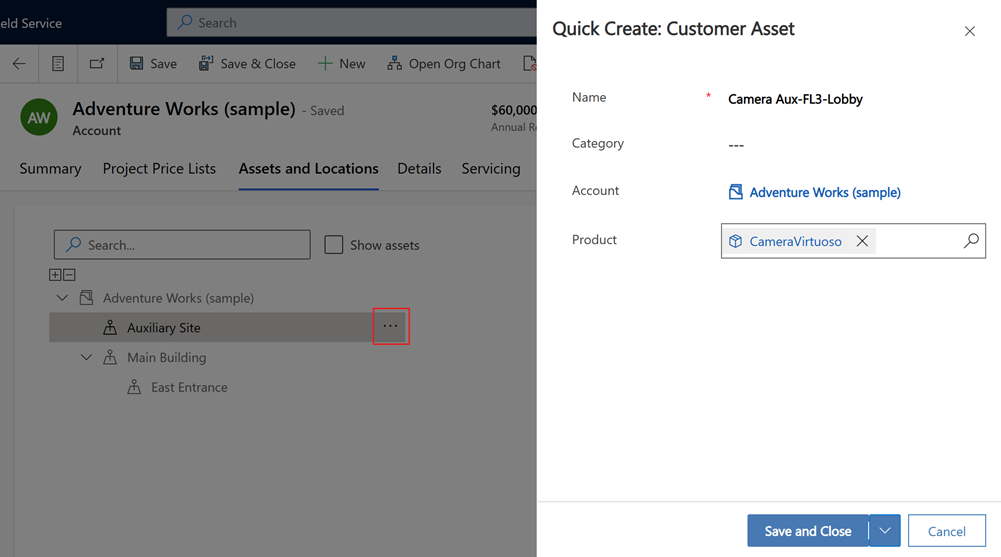
Функционалдық орынды немесе активті іздеңіз
Функционалдық орынды іздеу үшін іздеу жолағын пайдаланыңыз. Активтер мен орындарды іздеу үшін Активтерді көрсету таңдаңыз. Сәйкес келетін іздеу нәтижелері бөлектеледі.
Үлкенірек немесе күрделірек иерархиялар үшін Барлығын кеңейту (+) және Барлығын жию арқылы нәтижелерді кеңейтіңіз немесе тасалаңыз. (−) белгішелері.

Шайпұл
Актив иерархиялары үшін активтің жанындағы ақпарат белгішесі сізге қатысты активтің орны туралы хабарлайды.
Функционалдық орындар мен активтерді іздеу туралы қосымша ақпарат алу үшін келесі бейнені қараңыз.
Жұмысқа тапсырысқа функционалды орынды қосыңыз
Дала техниктеріне жұмыс істеу үшін тұтынушы активін табуды жеңілдету үшін функционалды орынды жұмыс тәртібімен байланыстырыңыз.
Функционалдық орынды орнатпасаңыз, жүйе жұмысқа тапсырыстағы қызмет мекенжайын пайдаланады. Егер қызмет мекенжайы болмаса, жүйе мәселені хабарлаған контактінің мекенжайын пайдаланады.

Функционалдық орынды таңдасаңыз, жұмысқа тапсырыстың Орналасқан жері қойындысы орын мекенжайын және ендік пен бойлық координаттарын көрсетеді.
Жұмысқа тапсырысқа бірнеше функционалды орындарды қосыңыз
Жұмыс тапсырысындағы Функционалдық орын негізгі оқиғаның орнын көрсетеді. Егер көбірек жұмыс істеу қажет болса, жұмыс тәртібіне оқиғаларды қосыңыз. Бұл жұмыстың кейбірі немесе барлығы негізгі оқиғадан басқа жерде орналасқан активтерді қамтыса, әрбір жұмысқа тапсырыс оқиғасы үшін басқа функционалды орынды таңдауға болады.
Мысалы, техник тұтынушының HVAC жүйесіне техникалық қызмет көрсету үшін екі түрлі ғимаратқа баруы керек. Жұмысқа тапсырыс әрқайсысының сәйкес функционалдық орны бар екі оқиғаны қамтиды.

Мобильді қолданбадағы функционалды орындар
Техниктер жұмысқа тапсырыстың функционалды орнын Dynamics 365 Field Service мобильдік қолданбада көре алады. Қолданба Интернетке қосылған болса, олар сонымен қатар тұтынушы активтерін және функционалды орын иерархияларын көре және өзара әрекеттесе алады.

Келесі бейне Field Service мобильді қолданбасында функционалды орындарды пайдалану бойынша нұсқаулықты ұсынады.
Ескертпе
Функционалдық орындарды қызмет тіркелгісі бойынша сүзуге оффлайн қосылған Field Service мобильді қолданбасында қолдау көрсетілмейді.
Істерге арналған функционалды орындар
Ұйымыңыздың қызмет жұмыс процесі Case-дан басталса, онда функционалдық орындарды да, іс жазбасының Field Service -де байланыстыруға болады.

Қызмет көрсету келісімдері үшін функционалдық орындар
Келісімді ашыңыз. Брондау параметрлерін орнату астында таңдаңыз немесе келісімді брондау орнату жасаңыз.
Оқиғалар астында келісімді брондау оқиғасын таңдаңыз немесе жасаңыз, содан кейін функционалды орынды таңдаңыз.
